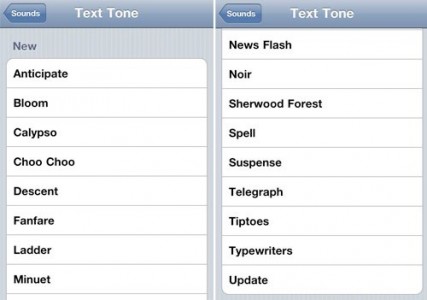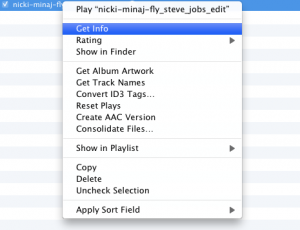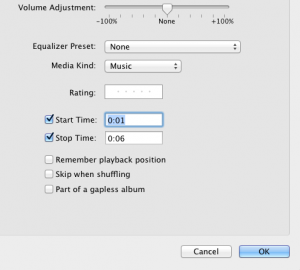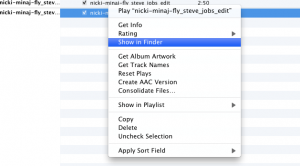In iOS 5 implementeerde Apple voor het eerst de mogelijkheid om de beltonen en waarschuwingstonen van onze iDevices te wijzigen. Veel mensen waren verrast door deze verandering in de houding van het bedrijf Cupertino, dat gebruikers tot voor kort niet toestond deze veranderingen aan te brengen. Natuurlijk heeft Apple de wijzigingen niet zomaar doorgevoerd, want vóór de release van iOS 5 opende het een winkel voor waarschuwingstonen en tonen voor sms-berichten, een winkel waar alle tonen beschikbaar zijn voor slechts € 0.79 per stuk.
Het mooie is dat gebruikers hun eigen tonen rechtstreeks vanuit het menu Instellingen>Geluiden kunnen wijzigen en dat het proces voor het maken van een waarschuwings- of sms-toon identiek is aan dat voor het maken van een beltoon. Hieronder vindt u alle stappen die u moet doorlopen en wanneer u het einde bereikt, zijn de tonen beschikbaar in uw terminals.
stap 1
Open iTunes en selecteer het nummer waarvoor je een beltoon wilt maken. Nadat u het hebt geselecteerd, klikt u er met de rechtermuisknop op en kiest u de optie Get Info.
stap 2
Kies uit het nieuw geopende menu Opties en tik vervolgens in het midden van het scherm Starttijd si Stoptijd. De Starttijd je moet de minuut in het nummer controleren vanaf waar je de toon opnieuw wilt laten beginnen Stoptijd je moet de minuut in het nummer selecteren waarop je wilt dat de toon stopt. Voor beltonen moet u een interval van maximaal 30 seconden kiezen, anders herkent iTunes uw beltoon NIET. Voor waarschuwingstonen of teksttorens zou het ideaal zijn om een interval van maximaal 5 seconden te kiezen.
stap 3
Selecteer nu het nummer opnieuw, klik er met de rechtermuisknop op en selecteer de optie Maak een AAC-versie. U zult merken dat er in iTunes een nieuw nummer is aangemaakt met de duur die u in stap 2 hebt opgegeven, maar dezelfde naam heeft als het hoofdnummer.
stap 4
Selecteer nu de nieuwe melodie en druk op de knop Weergeven in Finder (voor Mac) of de knop Weergeven in Explorer (voor Windows).
stap 5
Nadat het venster is geopend en het nummer is weergegeven, hoeft u alleen maar de extensie te wijzigen van .m4a in .m4r. In Windows drukt u op de F2-toets om de extensie van het nummer te wijzigen en op Mac klikt u gewoon op naast de naam.
stap 6
Nadat u de extensie van het nummer hebt gewijzigd in het .m4r-formaat, sleept u het naar het gedeelte Ringtones van iTunes. Nadat de toon daar verschijnt, sluit u uw iDevice aan op de computer, selecteert u het in iTunes in het gedeelte Apparaten en zoekt u in het hoofdmenu naar het gedeelte Beltonen waar u 'Alle beltonen synchroniseren' en vervolgens 'Synchroniseren' aanvinkt.
stap 7
Nadat u de toon met uw iDevice heeft gesynchroniseerd, gaat u naar de sectie Instellingen>Geluid. U vindt de toon in elk menu voor het wijzigen van geluiden voor oproepen, sms-berichten, waarschuwingen, enz.
Deze tutorial werkt op zowel gejailbreakte als niet-gejailbreakte terminals.